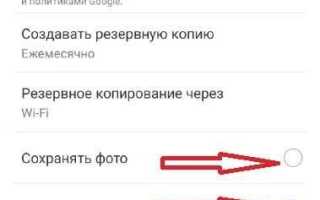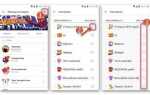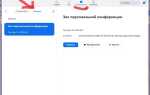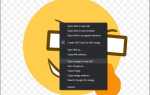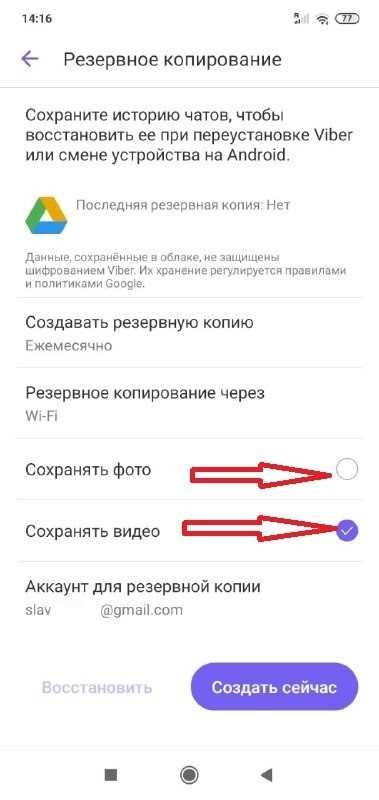
При смене смартфона пользователи Viber сталкиваются с задачей сохранения истории чатов. Автоматическая синхронизация, как у некоторых мессенджеров, здесь не реализована в полном объеме. Для Android и iOS предусмотрены разные подходы, каждый из которых требует ручных действий и понимания ограничений платформы.
На Android перенос осуществляется через Google Диск. В приложении нужно открыть «Еще» → «Настройки» → «Учетная запись» → «Резервное копирование» и создать резервную копию, убедившись, что выбран нужный аккаунт Google. После установки Viber на новом устройстве и подтверждения номера появится предложение восстановить данные. Важно, чтобы новый телефон был авторизован под тем же Google-аккаунтом и использовал одинаковую SIM-карту.
На iPhone используется iCloud. В настройках Viber выберите «Настройки» → «Учетная запись» → «Резервное копирование» и активируйте сохранение в облако. Убедитесь, что iCloud Drive включен, а объем хранилища достаточен. После переустановки приложения на новом устройстве и ввода номера система предложит восстановить историю сообщений.
Важно: история чатов переносится только в рамках одной операционной системы. Перенос с Android на iOS или обратно невозможен стандартными средствами Viber. Также мультимедийные вложения в некоторых случаях могут быть недоступны, если не были загружены в момент создания резервной копии.
Для сохранения критически важной информации стоит дополнительно экспортировать отдельные чаты в текстовом формате через функцию «Отправить историю по email». Это особенно полезно при переходе между платформами или в случае ограниченного облачного хранилища.
Подготовка резервной копии чатов Viber на старом устройстве
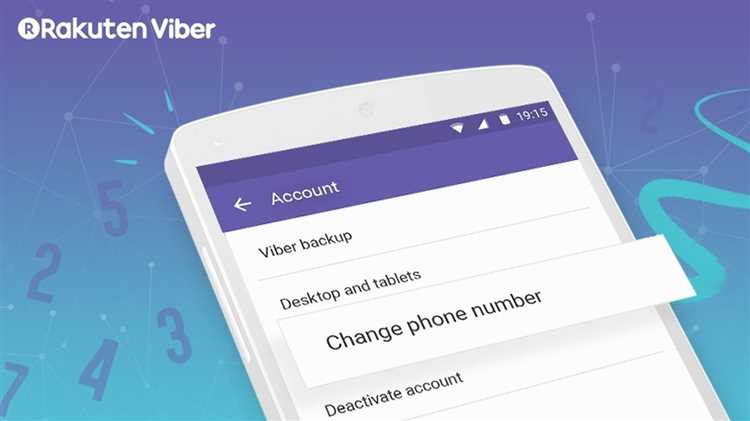
Откройте приложение Viber на старом смартфоне и перейдите в раздел «Еще» (иконка с тремя горизонтальными линиями внизу экрана). Выберите пункт «Настройки», затем – «Учетная запись» и нажмите «Резервное копирование». Убедитесь, что вы вошли в Google-аккаунт (Android) или iCloud (iPhone), так как без этого функция не будет доступна.
Нажмите «Создать копию» и дождитесь завершения процесса. Размер копии зависит от объема сообщений и вложений. При наличии медленного интернета рекомендуется подключиться к Wi-Fi. Убедитесь, что устройство не выключится – заряд батареи должен быть не менее 50% или подключите зарядное устройство.
После завершения создания копии убедитесь, что дата последнего резервного копирования отображается актуально. Это подтверждает, что данные успешно загружены в облако. Для дополнительной надежности проверьте в Google Диске или iCloud, что копия Viber действительно создана и отображается в списке резервных данных.
Проверка и подключение аккаунта Google или iCloud для хранения данных
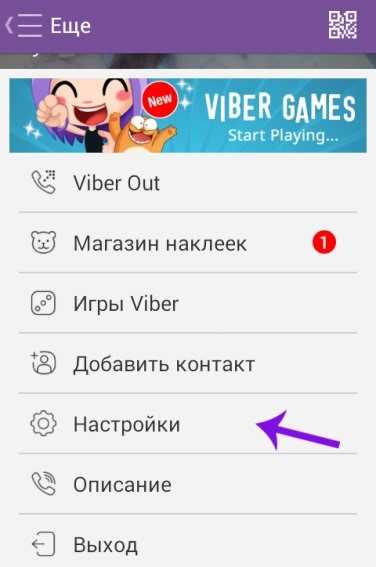
На Android откройте настройки устройства, перейдите в раздел «Аккаунты» или «Пароли и аккаунты». Убедитесь, что аккаунт Google добавлен и синхронизация включена. Проверьте активность резервного копирования: «Google» → «Резервное копирование». Должны быть включены параметры «Резервное копирование в Google Диск» и «Резервное копирование данных приложений». Дата последнего сохранения должна быть актуальной.
На iPhone откройте «Настройки», тапните по имени пользователя в верхней части экрана, затем выберите «iCloud». Убедитесь, что ползунок «iCloud Drive» включён. Перейдите в раздел «Резервная копия iCloud» и проверьте, включена ли функция автоматического копирования. Обратите внимание на дату последней резервной копии – она должна соответствовать последнему дню использования Viber.
Если аккаунт не подключён, добавьте его: на Android – через «Добавить аккаунт» в настройках, на iPhone – через «Настройки» → «Войти на iPhone». После подключения обязательно активируйте резервное копирование и дождитесь завершения процесса. Без актуальной копии восстановление переписки будет невозможно.
Установка и первичная настройка Viber на новом телефоне
Скачайте Viber из официального магазина приложений: Google Play для Android или App Store для iOS. Убедитесь, что вы используете стабильное подключение к интернету – через Wi-Fi или мобильную сеть.
После установки откройте Viber. На экране приветствия нажмите «Продолжить» и предоставьте приложению запрашиваемые разрешения – доступ к контактам, уведомлениям, хранилищу (для переноса медиафайлов).
Введите номер телефона, к которому привязана учётная запись. Проверьте корректность введённого номера и нажмите «Продолжить». На этот номер поступит SMS с кодом подтверждения. Введите код вручную, если он не был распознан автоматически.
Если на предыдущем устройстве была создана резервная копия (например, в Google Диске или iCloud), Viber предложит восстановить данные. Выберите «Восстановить» и дождитесь завершения процедуры – не выходите из приложения и не выключайте экран.
Введите имя, при необходимости загрузите аватар. Убедитесь, что синхронизация с облачным хранилищем активна, чтобы предотвратить потерю данных в будущем. После завершения настройки Viber будет готов к использованию с сохранением истории переписки и медиа.
Восстановление чатов из облачного хранилища при первом запуске
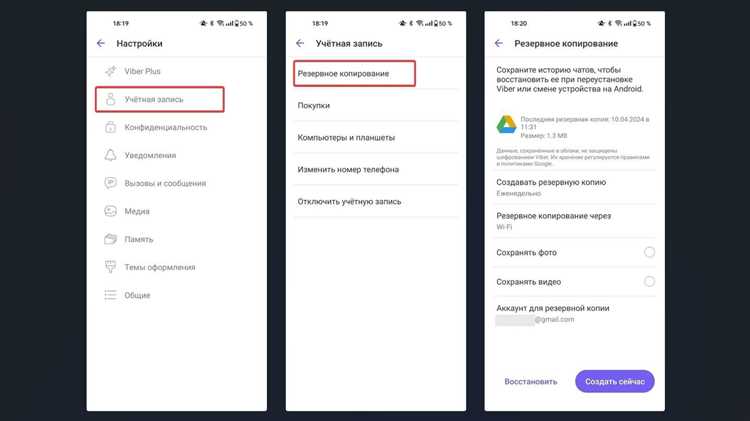
При установке Viber на новом устройстве и авторизации под тем же номером телефона, приложение предлагает восстановить чаты из резервной копии. Эта функция доступна только при условии, что на старом телефоне была активирована резервная копия в облаке Google Drive (Android) или iCloud (iOS).
- Убедитесь, что новое устройство подключено к той же учетной записи Google или Apple ID, которая использовалась для резервного копирования.
- После ввода кода активации Viber автоматически обнаружит наличие резервной копии и предложит восстановление. Отказ от восстановления приведёт к невозможности возврата истории чатов.
- Выберите «Восстановить сейчас». Ожидайте завершения процесса – длительность зависит от объема данных и скорости подключения.
- После восстановления будут доступны только текстовые сообщения и медиафайлы, загруженные до даты последнего бэкапа. Несохранённые локально файлы (видео, изображения) могут не восстановиться.
Если Viber не обнаруживает резервную копию:
- Проверьте, что старая резервная копия была создана – откройте старый телефон, перейдите в «Еще» → «Настройки» → «Учетная запись» → «Резервное копирование».
- Удостоверьтесь, что на новом устройстве активен интернет и корректная учетная запись.
- На Android: в настройках Google Drive проверьте, есть ли доступ Viber к хранилищу.
- На iPhone: в настройках iCloud включите iCloud Drive и Viber.
Восстановление возможно только в рамках одной платформы: с Android на Android, с iOS на iOS. Кроссплатформенный перенос истории чатов не поддерживается.
Решение проблем при восстановлении переписки Viber
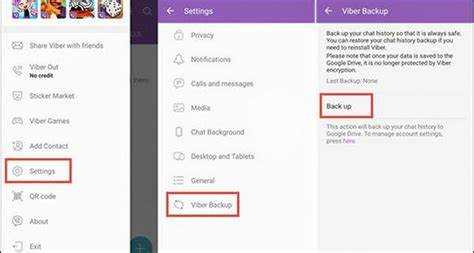
Если резервная копия не загружается, проверь, подключён ли новый телефон к тому же аккаунту Google (Android) или iCloud (iPhone), что использовался для создания копии. Без точного совпадения доступ к резервной копии невозможен.
При появлении ошибки «Резервная копия не найдена» удостоверьтесь, что в старом телефоне резервное копирование было включено. В Android откройте Viber → Ещё → Настройки → Учетная запись → Резервное копирование Viber. На iPhone: Viber → Ещё → Настройки → Учётная запись → Резервное копирование.
Если восстановление зависает, временно отключите антивирусные приложения и используйте стабильное подключение Wi-Fi. Часто сбои связаны с прерывистым интернетом.
На Android убедитесь, что в разделе «Настройки → Приложения → Viber → Разрешения» приложению разрешён доступ к хранилищу и аккаунтам. Без этих разрешений восстановление невозможно.
Проблема несоответствия времени резервной копии может возникнуть, если системная дата установлена неправильно. Проверьте текущую дату и время в настройках устройства.
При переходе с Android на iPhone или наоборот переписка не восстанавливается – Viber не поддерживает перенос истории между разными операционными системами. Единственный способ – сохранить копию чатов в формате .zip или .csv для чтения на компьютере (Viber → Ещё → Настройки → Вызовы и сообщения → Журнал сообщений → Отправить по email).
Если после всех проверок переписка не восстанавливается, удалите и переустановите Viber, затем повторите восстановление при первом запуске, подтвердив номер телефона и выбрав «Восстановить сейчас».
Перенос мультимедийных файлов вручную при отсутствии резервной копии
Если резервная копия Viber отсутствует, мультимедийные файлы (фото, видео, голосовые сообщения) можно перенести вручную через проводник или файловый менеджер. Для этого на старом устройстве необходимо найти папку Viber, которая обычно расположена в корне внутренней памяти или на карте памяти. Внутри этой папки содержатся каталоги Media или Viber Images, Viber Video, Viber Audio – именно в них хранятся мультимедийные файлы.
Подключите старый телефон к компьютеру через USB с режимом передачи файлов (MTP). Скопируйте указанные папки полностью на компьютер, сохраняя структуру каталогов. После этого подключите новый телефон и перенесите скопированные папки в аналогичное расположение во внутренней памяти или на карту памяти. Если на новом устройстве папок нет, их можно создать вручную, чтобы Viber корректно обнаружил файлы.
Для устройств на iOS перенос мультимедийных файлов вручную затруднён, так как доступ к файловой системе ограничен. В этом случае рекомендовано использовать iTunes или сторонние приложения для копирования данных через ПК, обращая внимание на папку Viber в разделе приложений.
После переноса файлов перезапустите Viber на новом устройстве. Мультимедиа из вручную скопированных папок появится в соответствующих чатах без потери качества и метаданных, если структура папок сохранена. Этот способ гарантирует сохранение фото и видео, даже если переписка восстановлению не подлежит.
Вопрос-ответ:
Как перенести переписку Viber с одного телефона на другой без потери данных?
Для сохранения переписки Viber при смене телефона необходимо сделать резервную копию чатов. В настройках приложения выберите раздел «Резервное копирование», подключитесь к облачному хранилищу (Google Диск на Android или iCloud на iPhone) и создайте копию. После установки Viber на новом устройстве войдите в свой аккаунт с тем же номером телефона и восстановите данные из резервной копии.
Можно ли перенести Viber с Android на iPhone вместе с перепиской?
Перенос переписки Viber между разными операционными системами — Android и iOS — невозможен напрямую через стандартные функции приложения. Резервные копии создаются отдельно и хранятся в Google Диске для Android и iCloud для iPhone, что не позволяет их использовать на другой платформе. Для переноса данных можно попробовать специальные сторонние программы, но их работа не гарантирована и требует осторожности.
Что делать, если при восстановлении переписки Viber на новом телефоне восстановление не начинается?
Если восстановление чатов не запускается, проверьте, что вы вошли в Viber под тем же номером телефона, с которым создавалась резервная копия. Также убедитесь, что на устройстве установлено приложение последней версии и есть стабильное интернет-соединение. Проверьте, достаточно ли свободного места для загрузки копии. Иногда помогает выход из аккаунта и повторный вход, а также перезагрузка телефона.
Сохраняются ли медиафайлы (фото и видео) при переносе переписки Viber на новый телефон?
В резервную копию Viber включаются сообщения и большинство медиафайлов, таких как фотографии и видео. Однако в зависимости от настроек приложения и объема данных некоторые медиа могут не сохраняться автоматически. Чтобы гарантировать сохранность всех файлов, лучше заранее сохранить важные медиа отдельно, например, в галерее телефона или облачном хранилище.
Нужно ли отключать Viber на старом телефоне перед переносом переписки на новый?
Отключать приложение на старом телефоне перед переносом переписки не обязательно. Главное — создать резервную копию и войти на новом устройстве с тем же номером телефона. После входа Viber автоматически синхронизирует данные. Однако, чтобы избежать путаницы с сообщениями, можно временно выйти из аккаунта на старом устройстве.
Как перенести всю переписку из Viber со старого телефона на новый без потери данных?
Чтобы сохранить сообщения при смене устройства, необходимо создать резервную копию чатов на старом телефоне через настройки Viber. Для этого зайдите в «Настройки» — «Учетная запись» — «Резервное копирование» и сделайте копию в облачное хранилище (например, Google Диск или iCloud). После установки Viber на новом устройстве войдите в ту же учетную запись и восстановите переписку из резервной копии. Важно использовать один и тот же номер телефона и аккаунт, чтобы данные корректно перенеслись.
Можно ли перенести переписку Viber между телефонами с разными операционными системами — например, с Android на iPhone?
Прямой перенос сообщений между Android и iOS в Viber официально не поддерживается, так как система резервного копирования у каждой платформы своя. Однако можно сохранить важные чаты, отправив их на электронную почту в виде текстовых файлов. Для этого в настройках чата выберите «Экспорт чата», затем укажите адрес электронной почты. Это позволит сохранить переписку для просмотра, но она не будет доступна в самом приложении на новом телефоне. Для полного переноса придется использовать сторонние программы, но они часто требуют дополнительной настройки и могут не гарантировать сохранность всех данных.